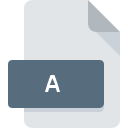
Extensão do arquivo A
Static Library
-
Category
-
Popularidade3.9 (49 votes)
O que é arquivo A?
Um arquivo contém bibliotecas de sistema usadas por desenvolvedores de software. Esses arquivos são comumente encontrados em sistemas do tipo UNIX, enquanto os sistemas Microsoft Windows usam arquivos LIB para a mesma finalidade. Um arquivo fornece funções e cabeçalhos que podem ser referenciados por arquivos de origem. As bibliotecas são comumente chamadas de bibliotecas estáticas.
Bibliotecas de recursos
Os programas de computador usam dois tipos de bibliotecas de recursos, bibliotecas estáticas e bibliotecas dinâmicas. Bibliotecas estáticas (LIB ou A) são geralmente maiores que as dinâmicas. Essas bibliotecas são compiladas junto com o programa de destino. Bibliotecas dinâmicas são conectadas a um determinado programa durante sua execução ou no meio da execução do programa. Os desenvolvedores de programas podem personalizar seu código para trabalhar com várias bibliotecas vinculadas dinamicamente.
Programas que suportam a extensão de arquivo A
Arquivos com a extensão A, como qualquer outro formato de arquivo, podem ser encontrados em qualquer sistema operacional. Os arquivos em questão podem ser transferidos para outros dispositivos, sejam móveis ou estacionários, embora nem todos os sistemas sejam capazes de lidar adequadamente com esses arquivos.
Programas que suportam o arquivo A
 MAC OS
MAC OS Updated: 06/07/2023
Como abrir o arquivo A?
Os problemas para acessar o A podem ser devido a vários motivos. Pelo lado positivo, os problemas mais encontrados relacionados a Static Library arquivos não são complexos. Na maioria dos casos, eles podem ser abordados de maneira rápida e eficaz sem a assistência de um especialista. Nós preparamos uma lista dos quais o ajudarão a resolver seus problemas com os arquivos A.
Etapa 1. Baixe e instale Microsoft Visual Studio
 Os problemas com a abertura e o trabalho com arquivos A provavelmente estão relacionados a nenhum software adequado compatível com os arquivos A presentes em sua máquina. A solução mais óbvia é baixar e instalar Microsoft Visual Studio ou um dos programas listados: Text editor, gVim, Windows Notepad. Acima, você encontrará uma lista completa dos programas que suportam arquivos A, classificados de acordo com as plataformas do sistema para as quais estão disponíveis. O método mais seguro de baixar o Microsoft Visual Studio instalado é acessar o site do desenvolvedor (Microsoft Corporation) e fazer o download do software usando os links fornecidos.
Os problemas com a abertura e o trabalho com arquivos A provavelmente estão relacionados a nenhum software adequado compatível com os arquivos A presentes em sua máquina. A solução mais óbvia é baixar e instalar Microsoft Visual Studio ou um dos programas listados: Text editor, gVim, Windows Notepad. Acima, você encontrará uma lista completa dos programas que suportam arquivos A, classificados de acordo com as plataformas do sistema para as quais estão disponíveis. O método mais seguro de baixar o Microsoft Visual Studio instalado é acessar o site do desenvolvedor (Microsoft Corporation) e fazer o download do software usando os links fornecidos.
Etapa 2. Verifique se você tem a versão mais recente de Microsoft Visual Studio
 Se você já possui o Microsoft Visual Studio instalado em seus sistemas e os arquivos A ainda não foram abertos corretamente, verifique se você possui a versão mais recente do software. Os desenvolvedores de software podem implementar suporte para formatos de arquivo mais modernos nas versões atualizadas de seus produtos. O motivo pelo qual Microsoft Visual Studio não pode manipular arquivos com A pode ser que o software está desatualizado. Todos os formatos de arquivo que foram tratados perfeitamente pelas versões anteriores de um determinado programa também devem poder ser abertos usando Microsoft Visual Studio.
Se você já possui o Microsoft Visual Studio instalado em seus sistemas e os arquivos A ainda não foram abertos corretamente, verifique se você possui a versão mais recente do software. Os desenvolvedores de software podem implementar suporte para formatos de arquivo mais modernos nas versões atualizadas de seus produtos. O motivo pelo qual Microsoft Visual Studio não pode manipular arquivos com A pode ser que o software está desatualizado. Todos os formatos de arquivo que foram tratados perfeitamente pelas versões anteriores de um determinado programa também devem poder ser abertos usando Microsoft Visual Studio.
Etapa 3. Associe arquivos Static Library a Microsoft Visual Studio
Se o problema não tiver sido resolvido na etapa anterior, você deve associar os arquivos A à versão mais recente de Microsoft Visual Studio instalada no seu dispositivo. O método é bastante simples e varia pouco entre os sistemas operacionais.

Selecionando o aplicativo de primeira escolha em Windows
- Escolha a entrada no menu arquivo acessado com o botão direito do mouse no arquivo A
- Selecione
- A última etapa é selecionar a opção fornecer o caminho do diretório para a pasta em que Microsoft Visual Studio está instalado. Agora, resta apenas confirmar sua escolha, selecionando Sempre usar este aplicativo para abrir arquivos A e clicando em .

Selecionando o aplicativo de primeira escolha em Mac OS
- No menu suspenso, acessado clicando no arquivo com a extensão A, selecione
- Prossiga para a seção . Se estiver fechado, clique no título para acessar as opções disponíveis
- Selecione o software apropriado e salve suas configurações clicando em
- Se você seguiu as etapas anteriores, uma mensagem deve aparecer: Esta alteração será aplicada a todos os arquivos com extensão A. Em seguida, clique no botão para finalizar o processo.
Etapa 4. Verifique se o arquivo A está completo e livre de erros
Você seguiu de perto as etapas listadas nos pontos 1 a 3, mas o problema ainda está presente? Você deve verificar se o arquivo é um arquivo A adequado. Problemas com a abertura do arquivo podem surgir devido a vários motivos.

1. Verifique se o A em questão não está infectado com um vírus de computador
Se o arquivo estiver infectado, o malware que reside no arquivo A dificulta as tentativas de abri-lo. Examine o arquivo A e o seu computador em busca de malware ou vírus. O arquivo A está infectado com malware? Siga as etapas sugeridas pelo seu software antivírus.
2. Verifique se o arquivo com a extensão A está completo e sem erros
Se o arquivo A foi enviado a você por outra pessoa, peça a ela para reenviar o arquivo para você. O arquivo pode ter sido copiado incorretamente e os dados perderam a integridade, o que impede o acesso ao arquivo. Pode acontecer que o processo de download do arquivo com a extensão A tenha sido interrompido e os dados do arquivo estejam com defeito. Baixe o arquivo novamente da mesma fonte.
3. Verifique se o usuário com o qual você está conectado possui privilégios administrativos.
Existe a possibilidade de que o arquivo em questão possa ser acessado apenas por usuários com privilégios de sistema suficientes. Saia da sua conta atual e faça login em uma conta com privilégios de acesso suficientes. Em seguida, abra o arquivo Static Library.
4. Verifique se o seu dispositivo atende aos requisitos para poder abrir Microsoft Visual Studio
Se o sistema tiver recursos insuficientes para abrir arquivos A, tente fechar todos os aplicativos em execução no momento e tente novamente.
5. Verifique se você possui as atualizações mais recentes do sistema operacional e dos drivers
O sistema e os drivers atualizados não apenas tornam seu computador mais seguro, mas também podem resolver problemas com o arquivo Static Library. Pode ser que os arquivos A funcionem corretamente com o software atualizado que soluciona alguns erros do sistema.
Você quer ajudar?
Se você tiver informações adicionais sobre a extensão do arquivo A seremos gratos se você os compartilhar com os usuários do nosso site. Utilize o formulário localizado aqui e envie-nos as suas informações sobre o arquivo A.

 Windows
Windows 






 Linux
Linux 